Otrzymaj bezpłatne skanowanie i sprawdź, czy twój komputer jest zainfekowany.
USUŃ TO TERAZAby korzystać z w pełni funkcjonalnego produktu, musisz kupić licencję na Combo Cleaner. Dostępny jest 7-dniowy bezpłatny okres próbny. Combo Cleaner jest własnością i jest zarządzane przez RCS LT, spółkę macierzystą PCRisk.
Jakim malware jest Zaraza?
Zaraza to nazwa złośliwego oprogramowania typu złodziej. Programy należące do tej klasyfikacji działają poprzez wyodrębnianie (kradzież) informacji z zainfekowanych systemów i zainstalowanych aplikacji. Złodzieje mogą atakować określone szczegóły lub szeroki zakres danych. Niezależnie od tego takie malware, jak Zaraza, stanowi poważne zagrożenie dla prywatności użytkowników.
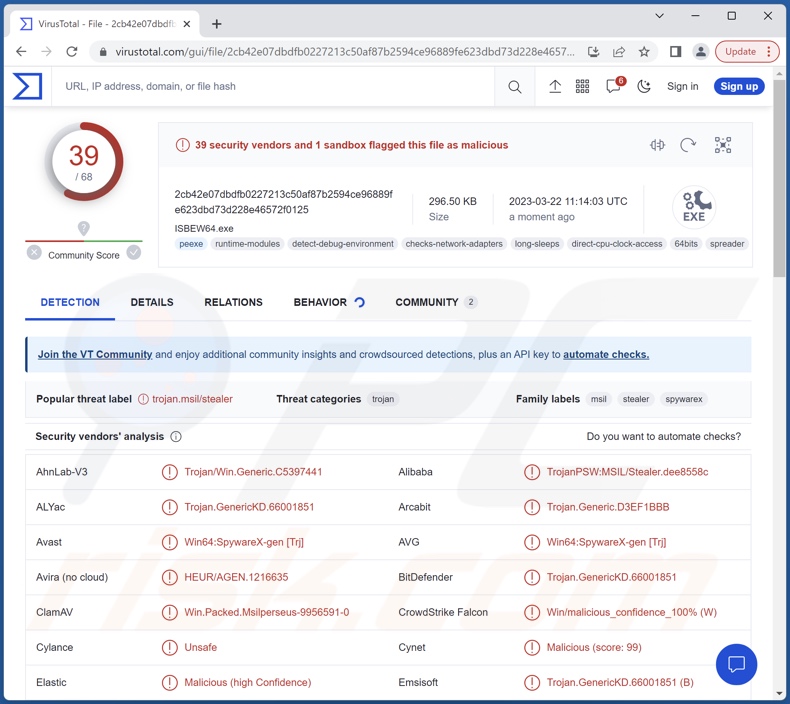
Przegląd malware Zaraza
Zwykle po infiltracji malware zaczyna zbierać odpowiednie dane urządzenia, np. wersję systemu operacyjnego, szczegóły sprzętu, nazwę urządzenia, nazwę konta użytkownika, adresy IP (geolokalizacje) itd.
Jak wcześniej wspomniano, złodzieje tacy jak Zaraza mogą uzyskiwać dane z systemu i/lub zainstalowanego na nim oprogramowania. To malware często może pobierać pliki systemowe i pliki użytkownika.
Złodzieje mogą wydobywać dane z różnych aplikacji, np. przeglądarek, klientów poczty e-mail, komunikatorów, menedżerów haseł, portfeli kryptowalutowych, FTP, oprogramowania związanego z grami, VPN etc.
Interesujące informacje mogą obejmować: aktywność przeglądania sieci, internetowe pliki cookie, dane logowania (identyfikatory, nazwy użytkowników, adresy e-mail, hasła, hasła itp.), dane osobowe, dane finansowe, numery kart kredytowych itd. Zebrane informacje mogą być sprzedawane stronom trzecim lub wykorzystywane w inny sposób dla zysku.
Warto wspomnieć, że malware typu złodziej może mieć również inne funkcje. Ponadto twórcy szkodliwego oprogramowania często ulepszają swoje dzieła – stąd przyszłe wersje mogą mieć dodatkowe/inne funkcje (więcej informacji o nowych wariantach Zaraza poniżej).
Podsumowując, obecność oprogramowania takiego jak Zaraza na urządzeniach może spowodować poważne problemy z prywatnością, znaczne straty finansowe, a nawet kradzież tożsamości.
Jeśli podejrzewasz, że twoje urządzenie jest zainfekowane złodziejem Zaraza (lub innym malware) – natychmiast użyj antywirusa, aby go usunąć.
| Nazwa | Malware Zaraza |
| Typ zagrożenia | Trojan, wirus kradnący hasła, złośliwe oprogramowanie bankowe, oprogramowanie szpiegujące. |
| Nazwy wykrycia | Avast (Win64:SpywareX-gen [Trj]), Combo Cleaner (Trojan.GenericKD.66001851), ESET-NOD32 (wariant MSIL/Spy.Agent.AES), Kaspersky (HEUR:Trojan-PSW.MSIL.Stealer.gen), Microsoft (Trojan:Win32/Formbook!ml), Pełna lista wykrycia (VirusTotal) |
| Objawy | Trojany mają na celu ukradkową infiltrację komputera ofiary i pozostawanie cichym, dzięki czemu na zainfekowanym urządzeniu nie są wyraźnie widoczne żadne szczególne symptomy. |
| Metody dystrybucji | Zainfekowane załączniki wiadomości e-mail, złośliwe reklamy internetowe, inżynieria społeczna, narzędzia do „łamania" zabezpieczeń oprogramowania. |
| Zniszczenie | Skradzione hasła i informacje bankowe, kradzież tożsamości, komputer ofiary dodany do botnetu. |
| Usuwanie malware (Windows) |
Aby usunąć możliwe infekcje malware, przeskanuj komputer profesjonalnym oprogramowaniem antywirusowym. Nasi analitycy bezpieczeństwa zalecają korzystanie z Combo Cleaner. Pobierz Combo CleanerBezpłatny skaner sprawdza, czy twój komputer jest zainfekowany. Aby korzystać z w pełni funkcjonalnego produktu, musisz kupić licencję na Combo Cleaner. Dostępny jest 7-dniowy bezpłatny okres próbny. Combo Cleaner jest własnością i jest zarządzane przez RCS LT, spółkę macierzystą PCRisk. |
Przykłady malware typu złodziej
Przeanalizowaliśmy tysiące złośliwych programów, a RootFinder, Cinoshi, SYS01 i ImBetter to tylko niektóre przykłady złodziei.
Złośliwe oprogramowanie może mieć różne możliwości, które mogą występować w różnych kombinacjach. Jednak niezależnie od tego, jak działa malware – jego obecność w systemie zagraża integralności urządzenia i bezpieczeństwu użytkownika. Dlatego wszystkie zagrożenia muszą zostać usunięte natychmiast po wykryciu.
Jak Zaraza dostało się na mój komputer?
Malware rozsyła się głównie za pomocą technik phishingu i socjotechniki. Złośliwe oprogramowanie jest zwykle zamaskowane lub dołączone do zwykłych programów/mediów.
Zainfekowanymi plikami mogą być dokumenty (np. Microsoft OneNote, Microsoft Office, PDF itp.), archiwa (np. ZIP, RAR itp.), pliki wykonywalne (np. .exe, .run itp.), JavaScript itd. Kiedy taki plik jest wykonywany, uruchamiany lub otwierany w inny sposób – uruchamiany jest proces infekcji.
Do najczęściej stosowanych metod dystrybucji należą: pobrania drive-by (podstępne/zwodnicze), oszustwa internetowe, złośliwe załączniki i linki w e-mailach/wiadomościach spamowych, złośliwe reklamy, niewiarygodne kanały pobierania (np. witryny z bezpłatnym oprogramowaniem i stron trzecich, sieci udostępniania P2P, itp.), narzędzia do nielegalnej aktywacji oprogramowania („łamania" zabezpieczeń oprogramowania) i fałszywe aktualizacje.
Ponadto niektóre złośliwe programy mogą same rozsyłać się za pośrednictwem sieci lokalnych i wymiennych urządzeń pamięci masowej (np. zewnętrznych dysków twardych, dysków flash USB itp.).
Jak uniknąć instalacji malware?
Zdecydowanie zalecamy ostrożność podczas przeglądania sieci, ponieważ oszukańcze i złośliwe treści online zwykle wydają się uzasadnione i nieszkodliwe. Odradzamy otwieranie załączników lub linków znajdujących się w podejrzanych/nieistotnych e-mailach i innych wiadomościach, ponieważ mogą one być zaraźliwe.
Innym zaleceniem jest pobieranie produktów wyłącznie z oficjalnych i zweryfikowanych źródeł. Zalecamy również aktywację i aktualizację oprogramowania przy użyciu funkcji/narzędzi zapewnionych przez prawdziwych programistów, ponieważ nielegalne narzędzia aktywacyjne („łamania" zabezpieczeń oprogramowania) i aktualizatory stron trzecich mogą zawierać malware.
Musimy podkreślić, jak ważne jest zainstalowanie i regularne aktualizowanie renomowanego programu antywirusowego. Programy bezpieczeństwa muszą być używane do regularnego skanowania systemu oraz usuwania wykrytych zagrożeń i problemów. Jeśli uważasz, że twój komputer jest już zainfekowany, zalecamy wykonanie skanowania za pomocą Combo Cleaner Antivirus dla Windows, aby automatycznie usunąć obecne malware.
Aktualizacja 24. kwietnia 2023 – odkryto nowy wariant Zaraza. Zaobserwowano, że ta wersja jest promowana przez rosyjskie kanały hakerskie na Telegramie. Celem złodzieja jest ponad trzydzieści przeglądarek (np. Google Chrome, Microsoft Edge, Opera, Brave, Yandex, Torch, Kometa itp.). Zaraza ma wyrafinowane możliwości ekstrakcji i odszyfrowywania danych logowania (tj. nazwy użytkownika/hasła). Skradzione informacje są wysyłane do atakujących za pośrednictwem Telegramu. Dodatkowo to malware może wykonywać zrzuty ekranu aktywnych okien.
Natychmiastowe automatyczne usunięcie malware:
Ręczne usuwanie zagrożenia może być długim i skomplikowanym procesem, który wymaga zaawansowanych umiejętności obsługi komputera. Combo Cleaner to profesjonalne narzędzie do automatycznego usuwania malware, które jest zalecane do pozbycia się złośliwego oprogramowania. Pobierz je, klikając poniższy przycisk:
POBIERZ Combo CleanerPobierając jakiekolwiek oprogramowanie wyszczególnione na tej stronie zgadzasz się z naszą Polityką prywatności oraz Regulaminem. Aby korzystać z w pełni funkcjonalnego produktu, musisz kupić licencję na Combo Cleaner. Dostępny jest 7-dniowy bezpłatny okres próbny. Combo Cleaner jest własnością i jest zarządzane przez RCS LT, spółkę macierzystą PCRisk.
Szybkie menu:
- Czym jest Zaraza?
- KROK 1. Manualne usuwanie malware Zaraza.
- KROK 2. Sprawdź, czy twój komputer jest czysty.
Jak manualnie usunąć malware?
Ręczne usuwanie malware jest skomplikowanym zadaniem. Zwykle lepiej jest pozwolić programom antywirusowym lub anty-malware zrobić to automatycznie. Aby usunąć to malware zalecamy użycie Combo Cleaner Antivirus dla Windows.
Jeśli chcesz manualnie usunąć malware, pierwszym krokiem jest zidentyfikowanie jego nazwy. Oto przykład podejrzanego programu uruchomionego na komputerze użytkownika:

Jeśli sprawdziłeś listę programów uruchomionych na komputerze, na przykład używając menedżera zadań i zidentyfikowałeś program, który wygląda podejrzanie, powinieneś wykonać te kroki:
 Pobierz program o nazwie Autoruns. Pokazuje on automatycznie uruchamiane aplikacje, rejestr i lokalizacje plików systemowych:
Pobierz program o nazwie Autoruns. Pokazuje on automatycznie uruchamiane aplikacje, rejestr i lokalizacje plików systemowych:

 Uruchom ponownie swój komputer w trybie awaryjnym:
Uruchom ponownie swój komputer w trybie awaryjnym:
Użytkownicy Windows XP i Windows 7: Uruchom komputer w trybie awaryjnym. Kliknij Start, kliknij Zamknij, kliknij Uruchom ponownie, kliknij OK. Podczas procesu uruchamiania komputera naciśnij kilkakrotnie klawisz F8 na klawiaturze, aż zobaczysz menu Opcje zaawansowane systemu Windows, a następnie wybierz z listy opcję Tryb awaryjny z obsługą sieci.

Film pokazujący jak uruchomić system Windows 7 w „Trybie awaryjnym z obsługą sieci":
Użytkownicy Windows 8: Uruchom system Windows 8 w trybie awaryjnym z obsługą sieci — przejdź do ekranu startowego systemu Windows 8, wpisz Zaawansowane, w wynikach wyszukiwania wybierz Ustawienia. Kliknij Zaawansowane opcje uruchamiania, a w otwartym oknie „Ogólne ustawienia komputera" wybierz Zaawansowane uruchamianie.
Kliknij przycisk „Uruchom ponownie teraz". Twój komputer zostanie teraz ponownie uruchomiony w „Zaawansowanym menu opcji uruchamiania". Kliknij przycisk „Rozwiąż problemy", a następnie kliknij przycisk „Opcje zaawansowane". Na ekranie opcji zaawansowanych kliknij „Ustawienia uruchamiania".
Kliknij przycisk „Uruchom ponownie". Twój komputer uruchomi się ponownie na ekranie Ustawienia uruchamiania. Naciśnij klawisz F5, aby uruchomić komputer w trybie awaryjnym z obsługą sieci.

Film pokazujący, jak uruchomić Windows 8 w „Trybie awaryjnym z obsługą sieci":
Użytkownicy Windows 10: Kliknij logo Windows i wybierz ikonę Zasilania. W otwartym menu kliknij „Uruchom ponownie" przytrzymując przycisk „Shift" na klawiaturze. W oknie „Wybierz opcję" kliknij przycisk „Rozwiązywanie problemów", a następnie wybierz opcję „Opcje zaawansowane".
W menu opcji zaawansowanych wybierz „Ustawienia uruchamiania" i kliknij przycisk „Uruchom ponownie". W następnym oknie powinieneś kliknąć przycisk „F5" na klawiaturze. Spowoduje to ponowne uruchomienie systemu operacyjnego w trybie awaryjnym z obsługą sieci.

Film pokazujący jak uruchomić Windows 10 w „Trybie awaryjnym z obsługą sieci":
 Wyodrębnij pobrane archiwum i uruchom plik Autoruns.exe.
Wyodrębnij pobrane archiwum i uruchom plik Autoruns.exe.

 W aplikacji Autoruns kliknij „Opcje" u góry i odznacz opcje „Ukryj puste lokalizacje" oraz „Ukryj wpisy Windows". Po tej procedurze kliknij ikonę „Odśwież".
W aplikacji Autoruns kliknij „Opcje" u góry i odznacz opcje „Ukryj puste lokalizacje" oraz „Ukryj wpisy Windows". Po tej procedurze kliknij ikonę „Odśwież".

 Sprawdź listę dostarczoną przez aplikację Autoruns i znajdź plik malware, który chcesz usunąć.
Sprawdź listę dostarczoną przez aplikację Autoruns i znajdź plik malware, który chcesz usunąć.
Powinieneś zapisać pełną ścieżkę i nazwę. Zauważ, że niektóre malware ukrywa swoje nazwy procesów pod prawidłowymi nazwami procesów systemu Windows. Na tym etapie bardzo ważne jest, aby unikać usuwania plików systemowych. Po znalezieniu podejrzanego programu, który chcesz usunąć, kliknij prawym przyciskiem myszy jego nazwę i wybierz „Usuń".

Po usunięciu malware za pomocą aplikacji Autoruns (zapewnia to, że malware nie uruchomi się automatycznie przy następnym uruchomieniu systemu), należy wyszukać jego nazwę na komputerze. Przed kontynuowaniem należy włączyć ukryte pliki i foldery. Jeśli znajdziesz plik malware, upewnij się, że go usunąłeś.

Uruchom ponownie komputer w normalnym trybie. Wykonanie poniższych czynności powinno pomóc w usunięciu malware z twojego komputera. Należy pamiętać, że ręczne usuwanie zagrożeń wymaga zaawansowanych umiejętności obsługi komputera. Zaleca się pozostawienie usuwania malware programom antywirusowym i zabezpieczającym przed malware.
Te kroki mogą nie działać w przypadku zaawansowanych infekcji malware. Jak zawsze lepiej jest uniknąć infekcji niż później próbować usunąć malware. Aby zapewnić bezpieczeństwo swojego komputera, należy zainstalować najnowsze aktualizacje systemu operacyjnego i korzystać z oprogramowania antywirusowego. Aby mieć pewność, że twój komputer jest wolny od infekcji malware, zalecamy jego skanowanie za pomocą Combo Cleaner Antivirus dla Windows.
Często zadawane pytania (FAQ)
Mój komputer jest zainfekowany malware Zaraza. Czy trzeba sformatować urządzenie pamięci masowej, aby się go pozbyć?
Nie, usunięcie złodzieja Zaraza nie wymaga formatowania.
Jakie są największe problemy, jakie może powodować malware Zaraza?
Zagrożenia stwarzane przez szkodliwy program zależą od jego funkcjonalności i celów cyberprzestępców. Zaraza to złodziej – rodzaj złośliwego oprogramowania przeznaczony do wydobywania i eksfiltracji informacji. Ogólnie rzecz biorąc, tego rodzaju infekcje mogą powodować poważne problemy z prywatnością, straty finansowe i kradzież tożsamości.
Jaki jest cel malware Zaraza?
Złośliwe oprogramowanie jest zwykle wykorzystywane do generowania przychodów. Jednak cyberprzestępcy mogą go używać do zabawy lub zakłócania procesów (np. stron internetowych, usług, firm itp.). Ataki mogą być również motywowane osobistymi urazami lub względami politycznymi/geopolitycznymi.
Jak malware Zaraza przeniknęło do mojego komputera?
Złośliwe oprogramowanie jest dystrybuowane głównie za pośrednictwem programów pobranych metodą drive-by, spamu, podejrzanych kanałów pobierania (np. witryn z freeware i bezpłatnym hostingiem plików, sieci udostępniania P2P itp.), oszustw internetowych, złośliwych reklam, narzędzi do nielegalnej aktywacji oprogramowania („łamania" zabezpieczeń oprogramowania) i fałszywych aktualizacji. Co więcej, niektóre złośliwe programy mogą samodzielnie rozsyłać się za pośrednictwem sieci lokalnych i wymiennych urządzeń pamięci masowej (np. zewnętrznych dysków twardych, dysków flash USB itp.).
Czy Combo Cleaner ochroni mnie przed malware?
Tak, Combo Cleaner jest przeznaczony do skanowania systemów i usuwania zagrożeń. Jest w stanie wykryć i usunąć większość znanych infekcji złośliwym oprogramowaniem. Pamiętaj, że przeprowadzenie pełnego skanowania systemu jest najważniejsze, ponieważ wyrafinowane malware ma tendencję do ukrywania się głęboko w systemach.
Udostępnij:

Tomas Meskauskas
Ekspert ds. bezpieczeństwa, profesjonalny analityk złośliwego oprogramowania
Jestem pasjonatem bezpieczeństwa komputerowego i technologii. Posiadam ponad 10-letnie doświadczenie w różnych firmach zajmujących się rozwiązywaniem problemów technicznych i bezpieczeństwem Internetu. Od 2010 roku pracuję jako autor i redaktor Pcrisk. Śledź mnie na Twitter i LinkedIn, aby być na bieżąco z najnowszymi zagrożeniami bezpieczeństwa online.
Portal bezpieczeństwa PCrisk jest prowadzony przez firmę RCS LT.
Połączone siły badaczy bezpieczeństwa pomagają edukować użytkowników komputerów na temat najnowszych zagrożeń bezpieczeństwa w Internecie. Więcej informacji o firmie RCS LT.
Nasze poradniki usuwania malware są bezpłatne. Jednak, jeśli chciałbyś nas wspomóc, prosimy o przesłanie nam dotacji.
Przekaż darowiznęPortal bezpieczeństwa PCrisk jest prowadzony przez firmę RCS LT.
Połączone siły badaczy bezpieczeństwa pomagają edukować użytkowników komputerów na temat najnowszych zagrożeń bezpieczeństwa w Internecie. Więcej informacji o firmie RCS LT.
Nasze poradniki usuwania malware są bezpłatne. Jednak, jeśli chciałbyś nas wspomóc, prosimy o przesłanie nam dotacji.
Przekaż darowiznę
▼ Pokaż dyskusję